优盘插入电脑打开卡
php小编小新在这里为大家介绍一种常见问题:当我们将优盘插入电脑时,却发现无法打开优盘,显示卡。这是一种让人头疼的情况,但幸运的是,我们可以通过一些简单的方法解决这个问题。在本文中,我们将为您提供一些实用的解决方案,帮助您解决这个烦恼。无论是优盘硬件问题还是系统设置问题,我们都将一一为您解答,让您的优盘恢复正常使用。让我们开始吧!
对于U盘等外部设备连接引起的电脑死机问题,需要根据具体问题进行分析,找到原因以解决。
下面,小编将为您介绍几个常见的导致系统重启或电脑死机的原因,并提供解决方法。
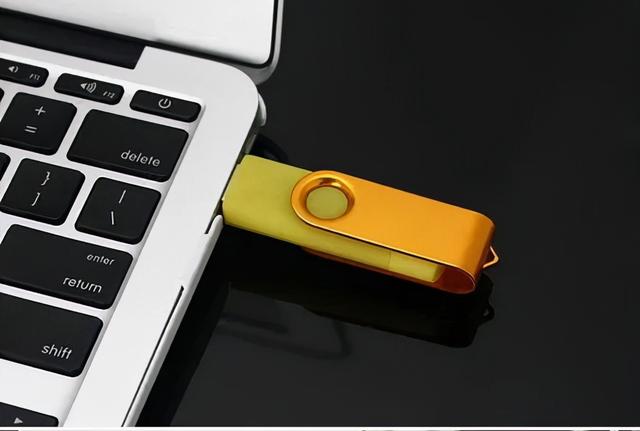
原因:当大家将u盘插入电脑后,如果操作系统提示“无法识别设备”导致电脑重启或死机的文字。
解决办法:针对这种情况,大家可以跟着电脑反馈的提示,说明电脑对u盘供电正常,我们可以试着拿一个新的一个u盘试一下,看看是否还会出现问题。
原因:当电脑插入u盘或其他可移动磁盘设备,电脑无法识别所导致的电脑死机。
解决办法:重新更新电脑的USB驱动,并且重置BIOS将其恢复到出厂设置状态。需要注意的是,恢复出厂设置可能会使得硬盘恢复到预装时的模式,如果此时无法进入系统,大家通过修改硬盘模式解决。
原因:电脑对u盘供电不足也可能会导致系统重启。有可能是系统设置节能模式的缘故,从而造成系统间歇性失灵,
解决方法:
1、首先将鼠标移至桌面计算机图标上,单击右键,然后在弹出的菜单中选择“设备管理器”,具体如下图所示:
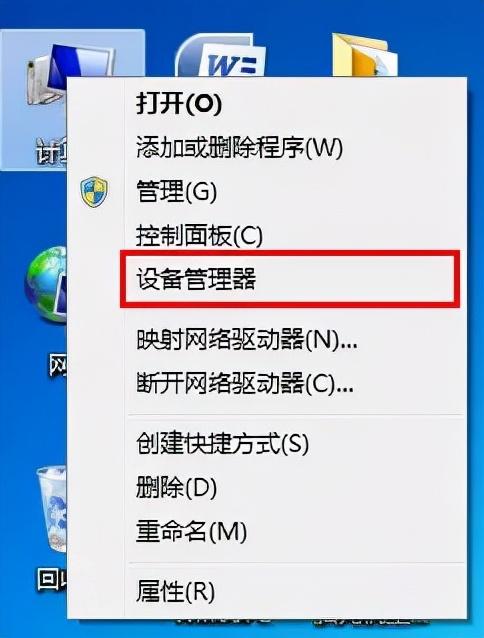
2、然后在设备管理器窗口中,依次点击展开“通用串行总线控制器-USB Root Hub”,单击鼠标右键选择“属性”,具体如下图所示:
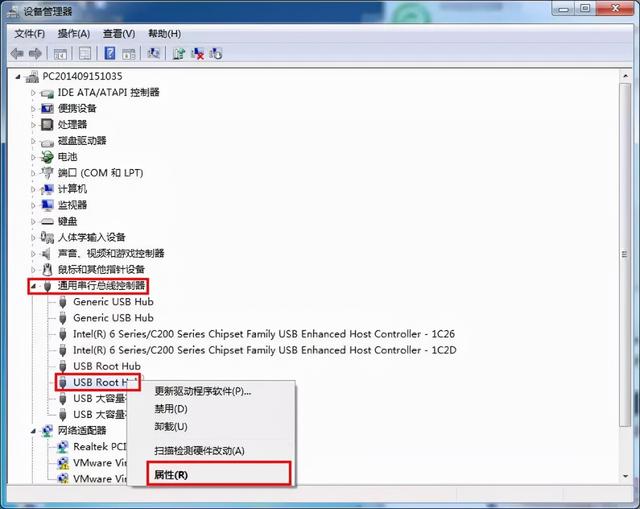
3、最后在弹出的属性设置窗口中,切换到“电源管理”标签下,然后将“允许计算机关闭此设备以节约电源”选项前的打勾取消,然后点击“确定”保存更改即可。
具体如下图所示:
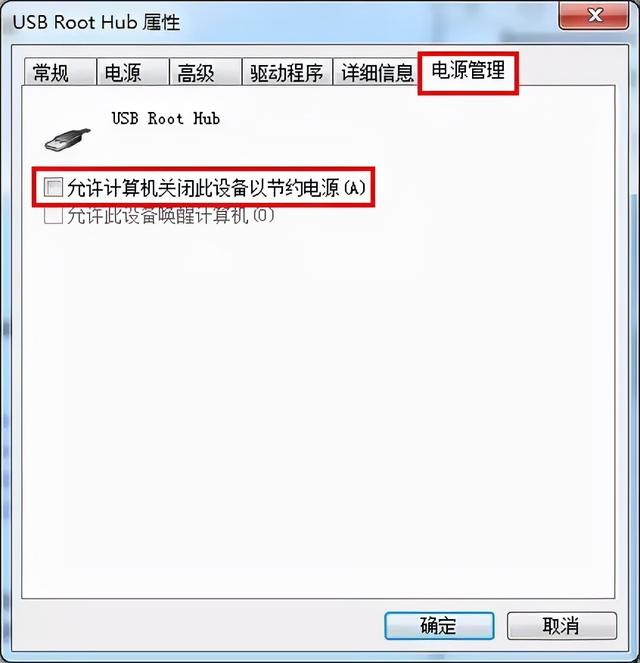
希望上面的内容能对大家有所帮助。
以上是优盘插入电脑打开卡的详细内容。更多信息请关注PHP中文网其他相关文章!

热AI工具

Undresser.AI Undress
人工智能驱动的应用程序,用于创建逼真的裸体照片

AI Clothes Remover
用于从照片中去除衣服的在线人工智能工具。

Undress AI Tool
免费脱衣服图片

Clothoff.io
AI脱衣机

AI Hentai Generator
免费生成ai无尽的。

热门文章

热工具

记事本++7.3.1
好用且免费的代码编辑器

SublimeText3汉化版
中文版,非常好用

禅工作室 13.0.1
功能强大的PHP集成开发环境

Dreamweaver CS6
视觉化网页开发工具

SublimeText3 Mac版
神级代码编辑软件(SublimeText3)

热门话题
 如何在安全模式下移除显卡驱动
Feb 20, 2024 am 11:57 AM
如何在安全模式下移除显卡驱动
Feb 20, 2024 am 11:57 AM
安全模式下如何卸载显卡驱动随着科技的不断发展,电脑已经成为人们生活、工作中不可或缺的工具之一。而在日常使用电脑的过程中,网友们也经常会遇到各种各样的问题,其中显卡驱动问题是比较常见的一个。当显卡驱动出现问题时,有时候我们需要在安全模式下卸载该驱动。本文将介绍安全模式下如何卸载显卡驱动的步骤。什么是安全模式?安全模式是一种用于修复和解决电脑问题的特殊模式。当电
 如何查询Windows 10系统死机的根本原因
Apr 23, 2024 pm 04:22 PM
如何查询Windows 10系统死机的根本原因
Apr 23, 2024 pm 04:22 PM
面对Windows10系统在使用中突如其来的死机问题,用户常常感到困惑,不明其背后的具体原因。为了帮助您有效识别并解决这一困扰,本篇文章将深入指导如何排查Win10系统死机的根本原因,提供一系列实用的检测与分析步骤。无论您是频繁遭遇死机的用户,还是希望提前做好防范措施,都不妨跟随以下内容,深入了解查询死机原因的有效策略。操作方法1、"win+R"快捷键开启运行,输入"eventvwr",点击"确定"打开。2、进入到"事件查看器"页面后,点击左侧栏中的"Windows日志"选项。3、然后即可选择选
 笔记本cpu天梯图2024
Feb 22, 2024 pm 06:52 PM
笔记本cpu天梯图2024
Feb 22, 2024 pm 06:52 PM
目前笔记本的cpu上也有很多不同的档位更新,我们再选购笔记本的时候除了显卡也是要关心CPU的,很多笔记本的定位都不一样,因此可以参考下面的天梯图来进行CPU方面的选择笔记本cpu天梯图2024:CPU介绍:1、中央处理器(CPU,centralprocessingunit)作为计算机系统的运算和控制核心,是信息处理、程序运行的最终执行单元。2、CPU自产生以来,在逻辑结构、运行效率以及功能外延上取得了巨大发展。CPU怎么查看自己的是第几代Intel系列:后缀字母含义介绍:U:低电压,性能弱,大多
 笔记本玩游戏cpu温度多少正常
Feb 08, 2024 am 08:33 AM
笔记本玩游戏cpu温度多少正常
Feb 08, 2024 am 08:33 AM
笔记本电脑正常温度一般是多少1、笔记本的温度在30-90度之内都是正常的,与它所处的环境、工作状态等都有关。2、一般来讲笔记本电脑温度控制在升温30度范围内是比较正常的。在夏天的话笔记本电脑的温度最好控制在50度到80度之间,冬天的话就可以控制在30度到60度之间。3、在大多数情况下,笔记本电脑CPU温度30度~75度算是正常的范围。温度超过80度以上就很容易引起电脑死机或自动关机等,属于电脑散热不良。玩游戏cpu多少度正常1、CPU温度不区分使用情况。原则上65度(恒温+升温30)左右算正常。
 海盗船rgb怎么跟华硕主板灯光同步?
Feb 20, 2024 am 08:40 AM
海盗船rgb怎么跟华硕主板灯光同步?
Feb 20, 2024 am 08:40 AM
海盗船rgb怎么跟华硕主板灯光同步?要实现海盗船RGB与华硕主板灯光的同步,您可以参考以下步骤:1.**安装必要的软件**:-海盗船iCUE:这是海盗船的官方控制软件,用于调整和管理您的RGB设备。-CORSAIRRGBMemoryPluginforASUSAURASYNC:这是一个专门为华硕AURASYNC设计的插件,用于实现海盗船内存与华硕主板的灯光同步。2.**确保硬件连接正确**:确保您的海盗船内存和华硕主板都已经正确连接,并且都支持RGB灯光功能。3.**启动软件并进行配置**:-打开
 显卡需要驱动吗
Jan 31, 2024 am 10:54 AM
显卡需要驱动吗
Jan 31, 2024 am 10:54 AM
更换显卡需要重新安装驱动吗1、是的,在更换显卡后通常需要安装新的驱动,以使显卡能够正常工作。首先,你需要卸载原来的1650s显卡的驱动。可以通过控制面板中的设备管理器或者使用专门的驱动卸载软件来完成。2、需要。新显卡和老显卡不是同一种显卡,那么必须要卸载原有显卡驱动程序,安装新显卡的驱动程序。显卡是电脑进行数模信号转换的设备,承担输出显示图形的任务。3、有些显卡驱动微软带了就不需要安装了。会自动安装的。是否要安装:如果你现在装的板载显卡驱动能适合独立显卡,不用重新装,不过就算能用,性能也不可恭维
 如何用键盘重启电脑
Mar 18, 2024 pm 10:52 PM
如何用键盘重启电脑
Mar 18, 2024 pm 10:52 PM
电脑怎么使用快捷键重启1、电脑重启按Ctrl+Alt+Delete键。首先同时使用Ctrl+Alt+Delete三个键位组合。然后,我们可以直接选择右下角的“关机”图示。最后,点击重启Shutdown却可。除此之外,还可以通过“Ctrl+Alt+Home”实现快速重启。2、++。++。,然后弹出对话框按键盘也可以强行对电脑重启。3、快速重启电脑(快捷键Ctrl+Alt+Home)。可以手动设置一个重启电脑的批处理文件,点击就成了重启电脑的快捷键了。4、电脑重启具体方法,按Ctrl+Alt+Del
 显卡不装驱动能用吗
Mar 28, 2024 pm 02:31 PM
显卡不装驱动能用吗
Mar 28, 2024 pm 02:31 PM
独立显卡不装驱动可以使用吗1、独立显卡不装驱动的话,将会导致显示器无法显示画面,电脑也无法使用独立显卡的特性,从而显着降低电脑的性能和稳定性,甚至会引起电脑死机、蓝屏等各种异常。 2、电脑系统中没有显卡驱动是不能使用的。显卡驱动程序是电脑控制系统与显卡硬件通讯的指令语言,通过这个指令工具下达控制命令,使显卡执行相关任务。没有驱动,联系不能建立,开机就是黑屏。 3、不可以使用。不装驱动的话独显无法工作,没有集成显卡,电脑不能正常工作。 4、如果是WIN7或者WIN8的系统,那么装上独立显卡以后,不安装独






